Преглед садржаја
Док радимо у Екцел-у или правимо прилагођене радне листове за пословну анализу, можда ћемо морати да креирамо сопствену прилагођену формулу. Упркос свим функцијама које пружа Екцел, можда ћемо морати да направимо једну да бисмо обавили посао. Екцел вам омогућава да креирате сопствене функције коришћењем ВБА програмских кодова . Данас у овом чланку даћемо детаљан чланак за креирање прилагођене формуле у Екцел-у.
Преузмите радну свеску за вежбу
Преузмите ову вежбу да бисте вежбали задатак док ово читате чланак.
Креирајте прилагођену формулу у Екцел.клск
Направите прилагођену формулу у Екцел-у
Размотрите пример где морате да направите прилагођену формулу да бисте сазнали укупну цену ваших ставки датих у скупу података. Екцел нам омогућава да креирамо сопствене прилагођене функције користећи ВБА кодове. Ове прилагођене функције у Екцел-у познате су као Кориснички дефинисане функције (УДФ) . Они вам омогућавају да креирате сопствене прилагођене функције за обављање било које врсте операција. У овом одељку ћемо направити обилазак корак по корак како бисмо га направили. Хајде да то урадимо!

Корак 1: Омогућите опцију за програмере да отвори ВБА прозор у Екцел-у
Прво, морамо научити како да отворимо ВБА прозор за креирање прилагођене формуле. Пратите ове кораке да бисте научили!
- Кликните на Прилагођену траку са алаткама за брзи приступ Од доступних опција, кликните на ЈошОтвара се прозор Цоммандс.

- Екцел Оптионс . Кликните на Прилагоди траку .
- Сада проверите опцију Програмер да бисте креирали ову траку. Кликните на ОК да бисте наставили.

- Ваш Екцел радни лист сада има нову траку под називом Девелопер .

- Изаберите Трака за програмере . Кликните на Мацрос да отворите ВБА
- Или можете само да притиснете “ Алт+Ф11 ” да бисте то урадили.

Корак 2: Напишите ВБА кодове да бисте креирали прилагођену формулу
- У прозору ВБА кликните на Инсерт .
- Од доступних опција, кликните на Модуле да бисте креирали модул. Написаћемо наше ВБА кодове у модулу.

- Запишите своје ВБА кодове да бисте креирали прилагођена формула. Да бисмо пронашли Укупну цену за дате артикле, ВБА кодови су,
9644
- Морамо да декларишемо ВБА кодови као функција. Зато овај код почиње декларацијом функције и завршава се Крај функцијом
- Формули је потребно име. Назвали смо га ТОТАЛПРИЦЕ
- Биће нам потребни неки улази у функцију. Улази су дефинисани унутар заграда иза имена функције.
- Морамо да доделимо функцији неку врсту вредности коју треба да врати. Након испуњавања ових критеријума, наша коначна синтакса је:
ТОТАЛПРИЦЕ = (број1 *нумбер2)
- Затворите ВБА прозор и вратите се на главни радни лист.

Корак 3: Примените прилагођену формулу у Екцел табели
- Након креирања прилагођене формуле, сада ћемо је применити на наш скуп података. Кликните на Ћелија Е4 и потражите нашу прилагођену формулу.
- Када се формула прикаже, двапут кликните на њу да бисте изабрали.

- Убаците вредности у формулу. Коначна формула је:
=TOTALPRICE(C4,D4)
- Где је Ц4 и Д4 је залиха и јединична цена

- Притисните Ентер да добијте резултат.
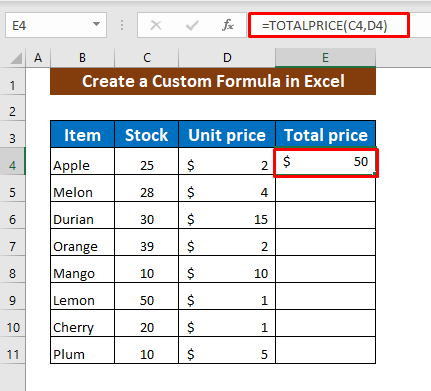
- Наша прилагођена формула ради савршено! Сада примените исту формулу на остале ћелије да бисте добили коначни резултат.

- Хајде да разговарамо о другом примеру! У овом новом скупу података морамо да сазнамо Малопродајну цену креирањем прилагођене формуле.
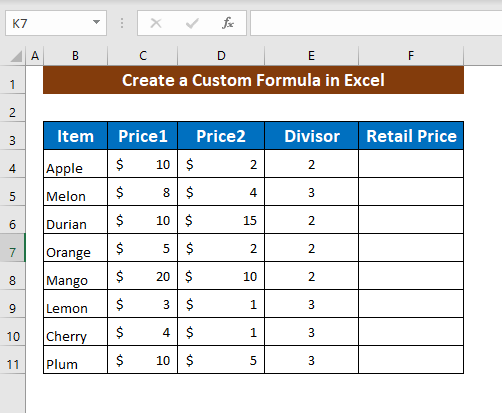
- Отворите ВБА прозор и идите на Модул пратећи процедуре о којима смо раније говорили.
- Запишите ВБА ВБА код за прилагођена формула је,
5478
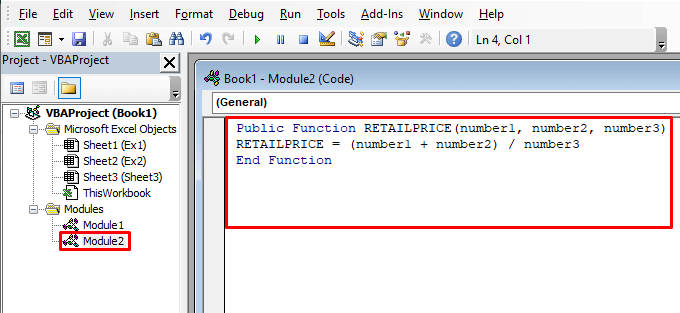
- Сада затворите ВБА прозор и идите на главни радни лист. У Ћелија Ф4 , потражите нашу нову прилагођену функцију РЕТАИЛПРИЦЕ .
- Двапут кликните на њу када се пронађе.

- Убаците вредности у формулу и коначни образацје:
=RETAILPRICE(C4,D4,E4)
- Где су Ц4, Д4, Е4 Цена1, Цена2, и Делилац

- Добијте резултат притиском на Ентер . Сада примените ову функцију на све ћелије да бисте добили коначни резултат.
- Овако можете да креирате прилагођену формулу у Екцел-у и користите је.

Прочитајте више: Како направити формулу у Екцел-у за више ћелија (9 метода)
Брзе напомене
👉 Не можете Снимити а прилагођена формула попут Екцел макроа.
👉 Креирање прилагођене формуле има више ограничења од обичних ВБА макроа. Не може да промени структуру или формат радног листа или ћелије.
Закључак
О томе како да направите прилагођену формулу у Екцел-у се говори у овом чланку. Надамо се да ће вам се овај чланак показати корисним. Оставите коментар ако имате било каквих питања или упита.

